QQ怎么发送文件夹给好友 QQ文件夹发送教程
更新时间:2024-01-23 13:37:22作者:yang
随着互联网的发展,人们在日常生活中经常需要传输大量的文件和文件夹,QQ作为中国最受欢迎的即时通讯软件之一,为用户提供了便捷的文件传输功能。有些用户可能还不太了解如何通过QQ将文件夹发送给好友。在本文中我将为大家介绍一种简单的方法,让您能够轻松地与好友分享文件夹中的内容。无论是工作中的合作文件夹,还是个人照片和视频文件夹,您都可以通过QQ快速、安全地将它们发送给好友,实现便捷的文件共享。下面我们就来详细了解一下QQ文件夹发送的操作步骤。
具体方法:
1、如果我们直接往qq里拖文件夹的话,会提示“不能上传文件夹”。
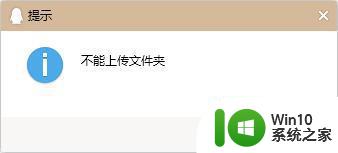
2、这时候,只需要右键点击想要发送的文件夹。
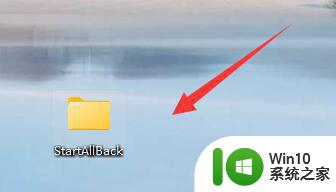
3、然后选择“添加到压缩文件”。
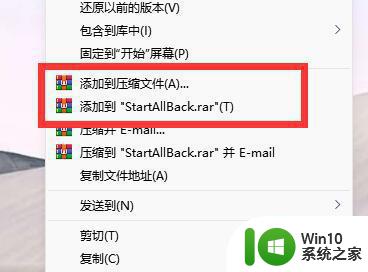
4、如果文件夹特别大的话,可以在下面选择压缩的大小。
5、不是很大的话,不用修改设置,直接点击“确定”压缩即可。
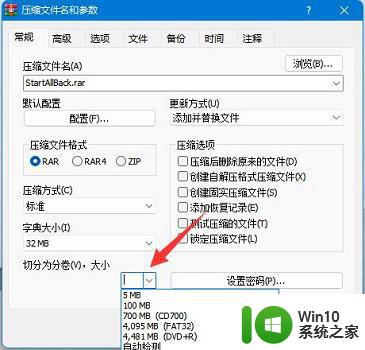
6、得到压缩包后,直接将压缩包拖到qq聊天框里。
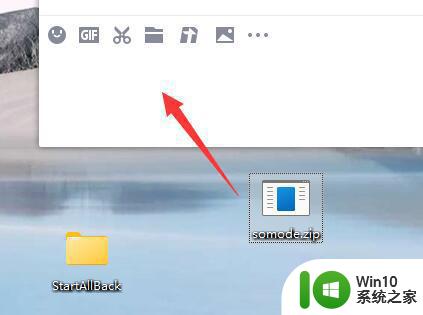
7、最后点击“发送”就能将文件夹发给好友了,不过好友需要解压后才能查看。
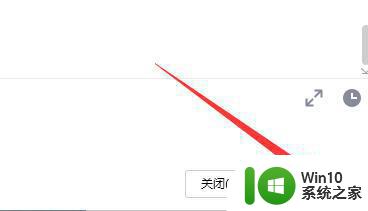
以上就是关于QQ怎么发送文件夹给好友的全部内容,有出现相同情况的用户就可以按照小编的方法了来解决了。
QQ怎么发送文件夹给好友 QQ文件夹发送教程相关教程
- wps如何把文件发给qq好友 wps如何将文件发送给qq好友
- 如何发送文件夹给微信好友 微信怎么发送电脑上的文件夹给好友
- 电脑文件夹怎么发送给别人 电脑文件夹如何通过邮件发送给好友
- 电脑word文档怎么发送给qq好友 如何将word文档传到qq
- wps如何把文件发给好友 wps如何通过邮件发送文件给好友
- 怎么把文件发送到别人的qq邮箱 邮箱怎么给他人发送文件
- wps怎样把文件发送到qq wps怎样将文件发送到qq邮箱
- wps发送文件到qq wps怎么发送文件到qq
- 怎样把做好的wps表格转化成文件发给qq好友 怎样把做好的wps表格转换成文件并发给qq好友
- 文件夹对方电脑qq不在线发送不了 对方电脑QQ不在线无法发送文件
- 文件夹怎样压缩发送 如何压缩文件夹并发送
- 文件夹如何压缩发送微信 微信如何压缩并发送文件夹
- U盘装机提示Error 15:File Not Found怎么解决 U盘装机Error 15怎么解决
- 无线网络手机能连上电脑连不上怎么办 无线网络手机连接电脑失败怎么解决
- 酷我音乐电脑版怎么取消边听歌变缓存 酷我音乐电脑版取消边听歌功能步骤
- 设置电脑ip提示出现了一个意外怎么解决 电脑IP设置出现意外怎么办
电脑教程推荐
- 1 w8系统运行程序提示msg:xxxx.exe–无法找到入口的解决方法 w8系统无法找到入口程序解决方法
- 2 雷电模拟器游戏中心打不开一直加载中怎么解决 雷电模拟器游戏中心无法打开怎么办
- 3 如何使用disk genius调整分区大小c盘 Disk Genius如何调整C盘分区大小
- 4 清除xp系统操作记录保护隐私安全的方法 如何清除Windows XP系统中的操作记录以保护隐私安全
- 5 u盘需要提供管理员权限才能复制到文件夹怎么办 u盘复制文件夹需要管理员权限
- 6 华硕P8H61-M PLUS主板bios设置u盘启动的步骤图解 华硕P8H61-M PLUS主板bios设置u盘启动方法步骤图解
- 7 无法打开这个应用请与你的系统管理员联系怎么办 应用打不开怎么处理
- 8 华擎主板设置bios的方法 华擎主板bios设置教程
- 9 笔记本无法正常启动您的电脑oxc0000001修复方法 笔记本电脑启动错误oxc0000001解决方法
- 10 U盘盘符不显示时打开U盘的技巧 U盘插入电脑后没反应怎么办
win10系统推荐
- 1 系统之家ghost win10 64位u盘家庭版v2023.12
- 2 电脑公司ghost win10 64位官方破解版v2023.12
- 3 系统之家windows10 64位原版安装版v2023.12
- 4 深度技术ghost win10 64位极速稳定版v2023.12
- 5 雨林木风ghost win10 64位专业旗舰版v2023.12
- 6 电脑公司ghost win10 32位正式装机版v2023.12
- 7 系统之家ghost win10 64位专业版原版下载v2023.12
- 8 深度技术ghost win10 32位最新旗舰版v2023.11
- 9 深度技术ghost win10 64位官方免激活版v2023.11
- 10 电脑公司ghost win10 32位官方稳定版v2023.11